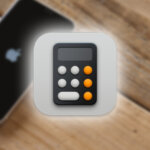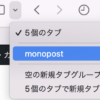朝起きたら、iPhoneの画面が点かなくなってました。
壊れたかと思いました…。ボタン押しても、スリープと音量ボタンを同時に長押ししても、ケーブルを繋いで充電しようとしても反応なし。フリーズしてるだけだったら強制的に再起動すると良いんですが、やってみようとしても上手くいかなかったんですよね。僕はiPhone12miniを使ってるんですが、ついに寿命が来たかな…と思いつつ、ちょっと焦りました。
ただ色々調べてみると、昔のiPhoneと今のiPhoneで強制再起動のやり方が違うみたいです。具体的に、Face IDが搭載されてるiPhoneは、僕が知ってるのとは違う方法でした。
結果的に見つけた方法でちゃんと再起動することが出来て、普通に使えるようになりました。もしかしたら困ってる方もいるかもしれないので、記事にも書いておきます。
今回は僕が試して上手く行った、Face ID搭載iPhone向けの強制再起動方法です。
Face ID搭載iPhoneを強制再起動する
Face ID搭載iPhoneの強制再起動方法はこんな感じです。

まずは、音量プラスボタンを一回、一瞬押す。そして音量マイナスボタンも一回、一瞬押します。

そしてAppleマークが表示されるまでスリープボタンを長押しする。
やり方はこれだけです。今まで僕がやっていたのは、音量プラスボタンとスリープボタンを同時に長押しするという方法でした。確かに使えてる時はこれでも強制的に再起動出来るんですが、今回は通用しませんでした。
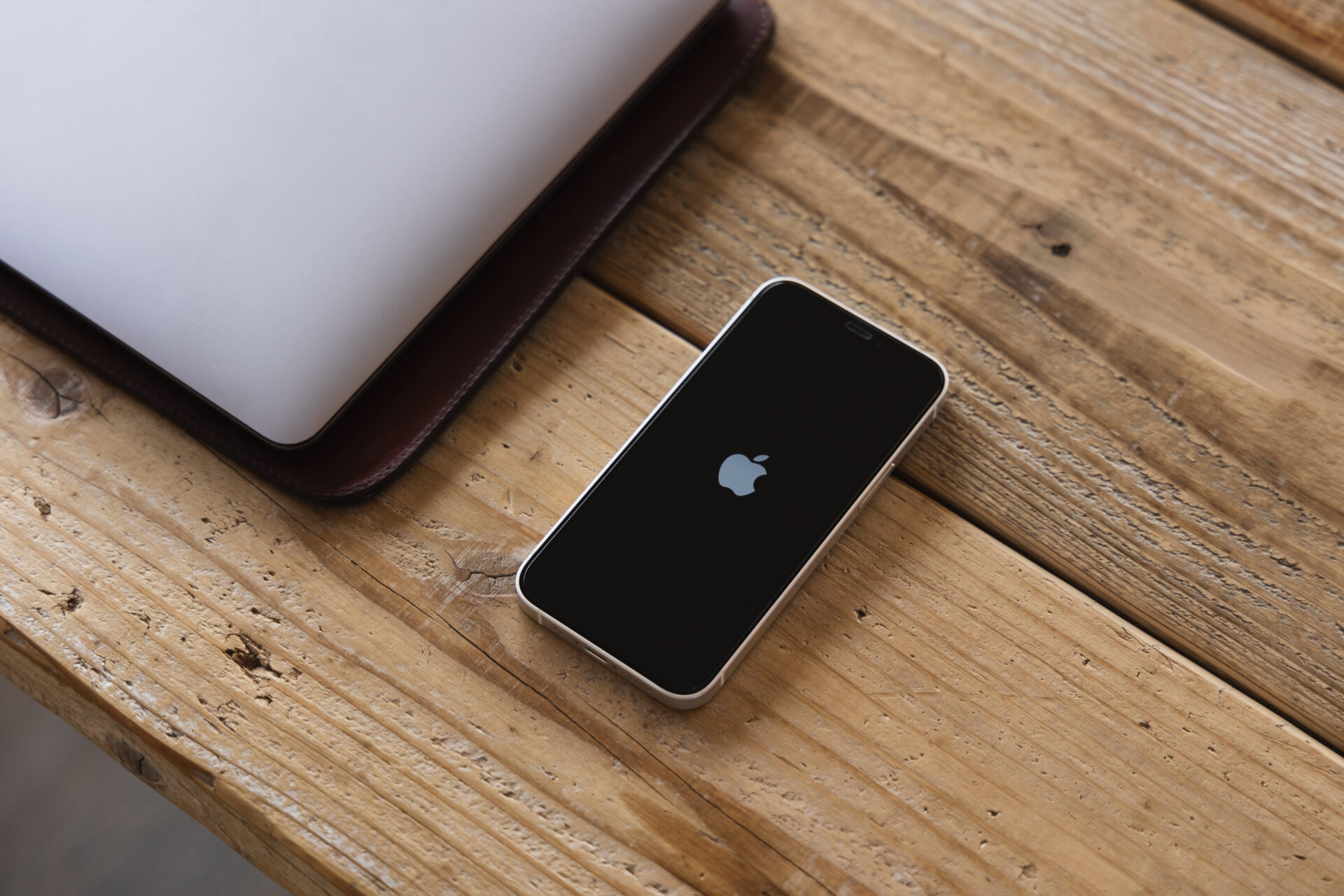
音量プラスボタンを一回、マイナスボタンを一回、それぞれ一瞬押して、あとはスリープボタンを長押し。
たったこれだけであっけなくiPhoneを再起動出来ました。本当に壊れてなくて良かったです。バックアップも最近はちゃんと取ってないこともあって焦りました…
もし僕と同じように、急にiPhoneが点かなくなった方は試してみてください。
ちなみにiOS15以前の場合もまた変わってくるみたいなんですが、iPhone8とiPhoneSE(第2世代以降)も同じ方法で強制再起動出来るみたいです。
iPhone7の場合は音量マイナスボタンとスリープボタンを同時長押し。iPhone6sとSE(第1世代)の場合はスリープボタンとホームボタンを同時に長押しすると強制再起動出来るみたいですね。